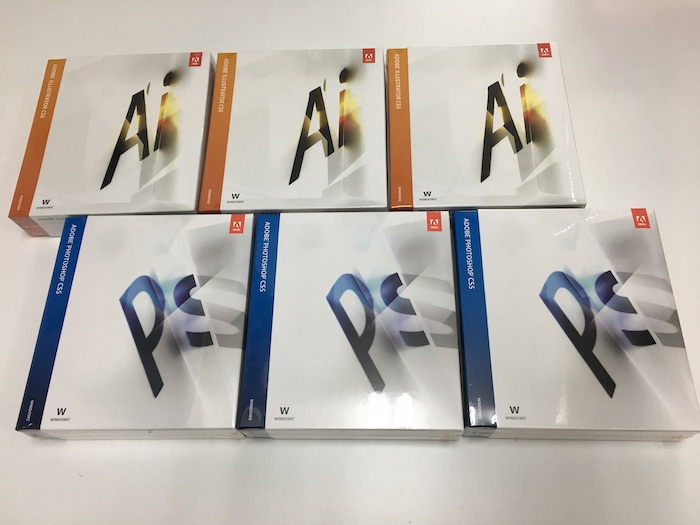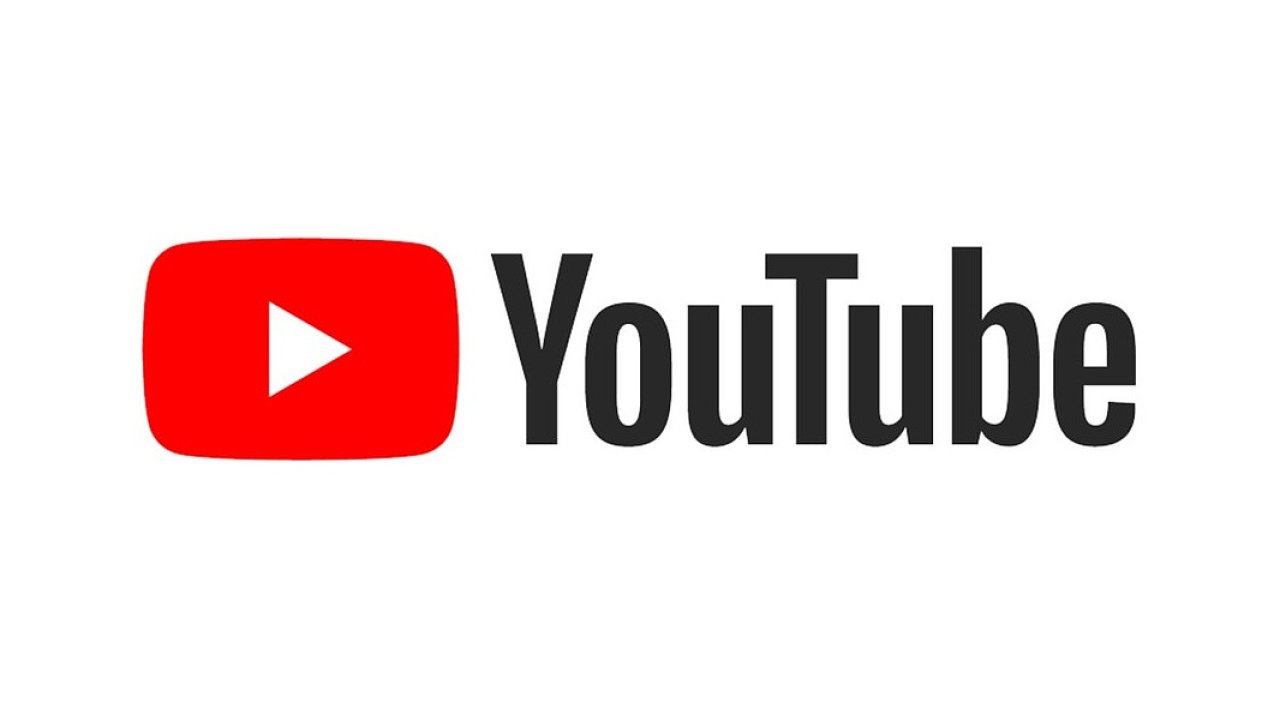ノートパソコンのバッテリ、0%になるのが最近早くなったような……
何年か使っているうちにバッテリは劣化するものです。
ただ、実際のところ、どの程度まで劣化しているのかは分かりづらい。どのくらい劣化しているのか知りたくはありませんか?
実のところ、最近は便利なフリーソフトが出ていて、それを使えば一発で出てくるのですが、それをこのブログに書いてもせんのないことなので、ソフトを使わず、Windowsの標準機能で確認する方法をご紹介しようと思います。
ぜひ覚えていってください。
Windows 10編
まずWindows 10での確認方法です。
デスクトップ画面左下にある検索窓に「cmd」と入力してみましょう。
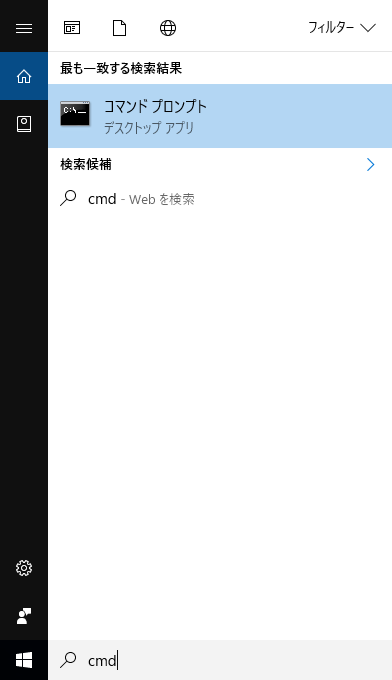
「コマンドプロンプト」という項目が表示されるので、これをクリックしてみてください。
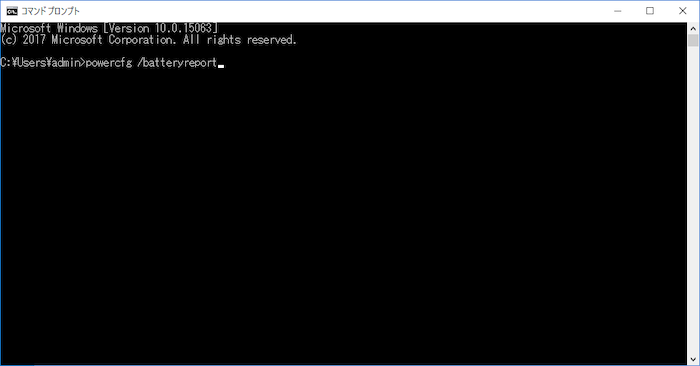
すると、こんな画面が表示されます。
ここに以下のコマンドを入力します。
powercfg /batteryreport
* powercfgと/batteryreportの間は半角スペースを空けるのがお作法です!
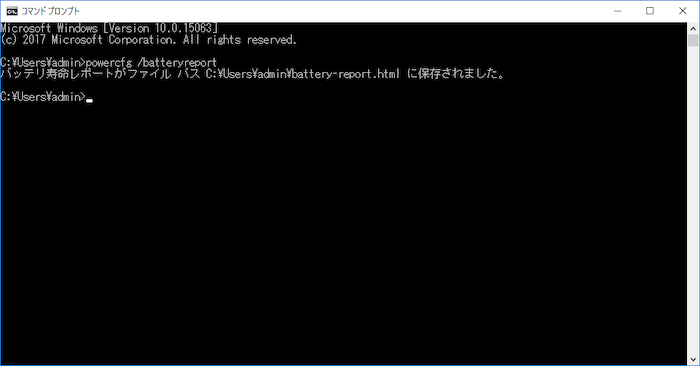
「バッテリ寿命レポートがファイル パス C:¥Users¥admin¥battery-report.html に保存されました」
この表示が出たら完了です。
コマンドプロンプトは閉じてください。
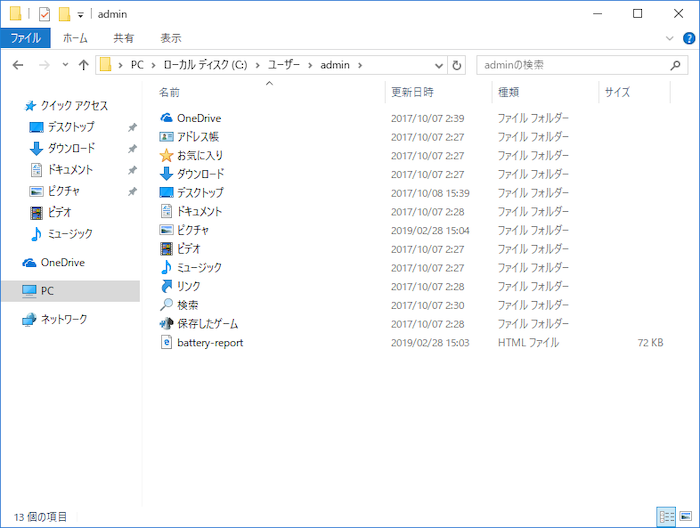
エクスプローラーで「Cドライブ」「ユーザー(またはUsers)」「admin(または個人名)」を順にダブルクリックしていくと、「battery-report」という項目が見つかると思います。ダブルクリックしてみてください。

こんなページが開きます。
上から2項目目のカテゴリに「Design capacity」設計時容量、「Full charge capacity」満充電時容量が表示されています。
要するに「購入当時の容量は83,520mWhなんだけど、現在フル充電しても68,260mWhしか入らないよ」という意味です。
上例だと80%くらいに劣化していることが分かります。
Windows 7編
Windows 7では、Windows 10のコマンドが利用できません。
また、ちょっと手数が増えますので、1つ1つ順番に操作していきましょう。
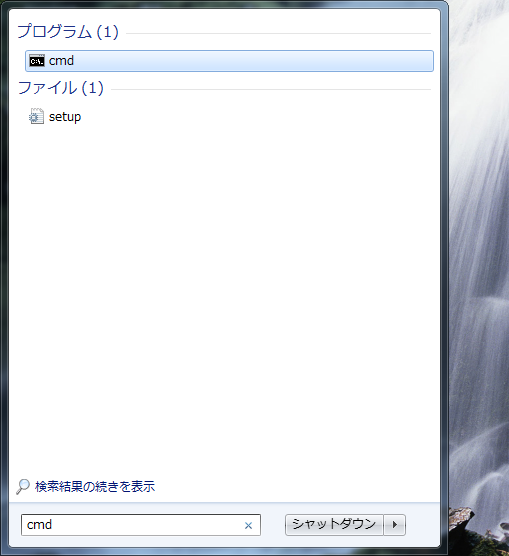
まず、「スタート」ボタンをクリックしてすぐの検索窓から「cmd」と入力して、「コマンドプロンプト」を呼び出します。
上図の状態でキーボードの「Ctrl」「Shift」「Enter」を同時に押すと、管理者権限としてコマンドプロンプトが起動します。
分かりづらいなぁ……と思う方は、こちらの方法でもいけます。
まず、「スタート」ボタンから「アクセサリ」の中にある「コマンドプロンプト」を探してください。
コマンドプロンプトの文字の上で右クリックすると、下図のように「管理者として実行」という選択項目が出てくるので、これをクリックします。
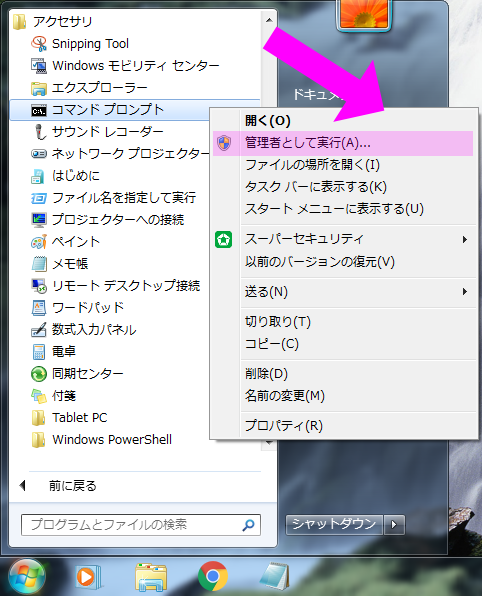
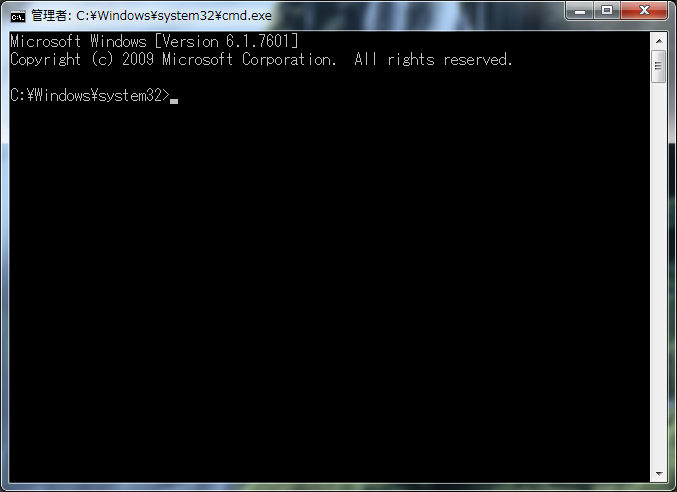
すると、こんなウインドウが開きます。
左上に「管理者:〇〇…」と表示されています。ここに「管理者:」と表示がない場合は管理者権限がないので失敗します。
まずは上の作業をキッチリやって、管理者モードで起動させてください。
このウインドウが開いたら、下記のコマンドを入力します。
powercfg /energy /duration 10
Windows 7のpowercfgコマンドには、batteryreportのパラメータが存在しません。
代わりにenergyパラメータを使います。
powercfg /energy と書いて実行すると、検査で1分くらい待たされます。
そこまで精密なものではないので、/duration 10により、10秒で切り上げるように指示を書いています。
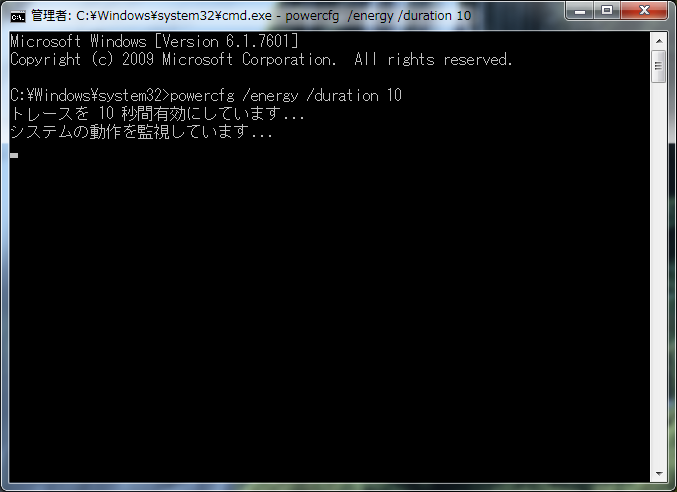
10秒程度お待ちください。
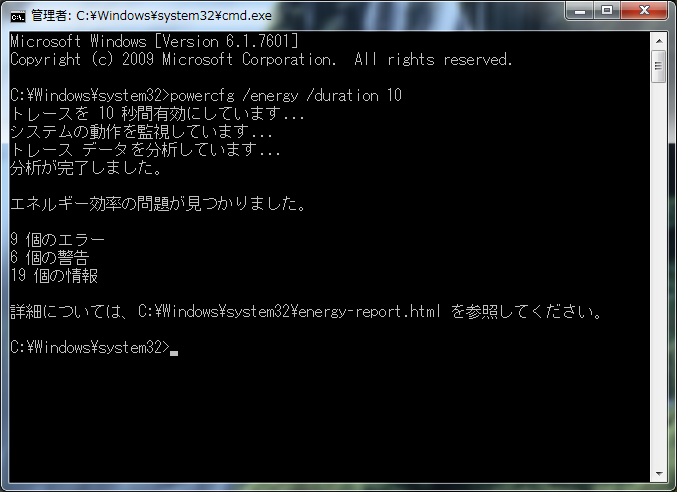
これで完了です。
上図では9個のエラーとか6個の警告とか、色々出ていますが、個人的には「エラーなし」って見たことがない気がします。
放っておいても大丈夫じゃないかな?
このウインドウは閉じても構いません。
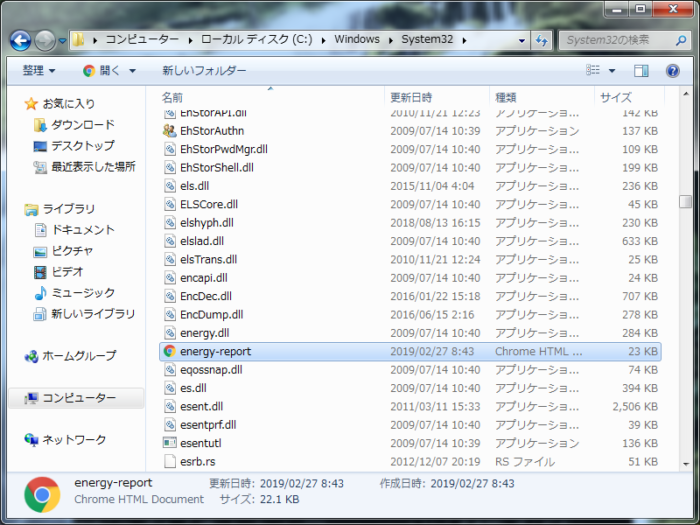
コンピューターから「Cドライブ」「Windows」「system32」のフォルダをダブルクリックしていくと、大量のファイルの中から、「energy-report」というファイルが見つかるはずです。
ダブルクリックして開いてみましょう。
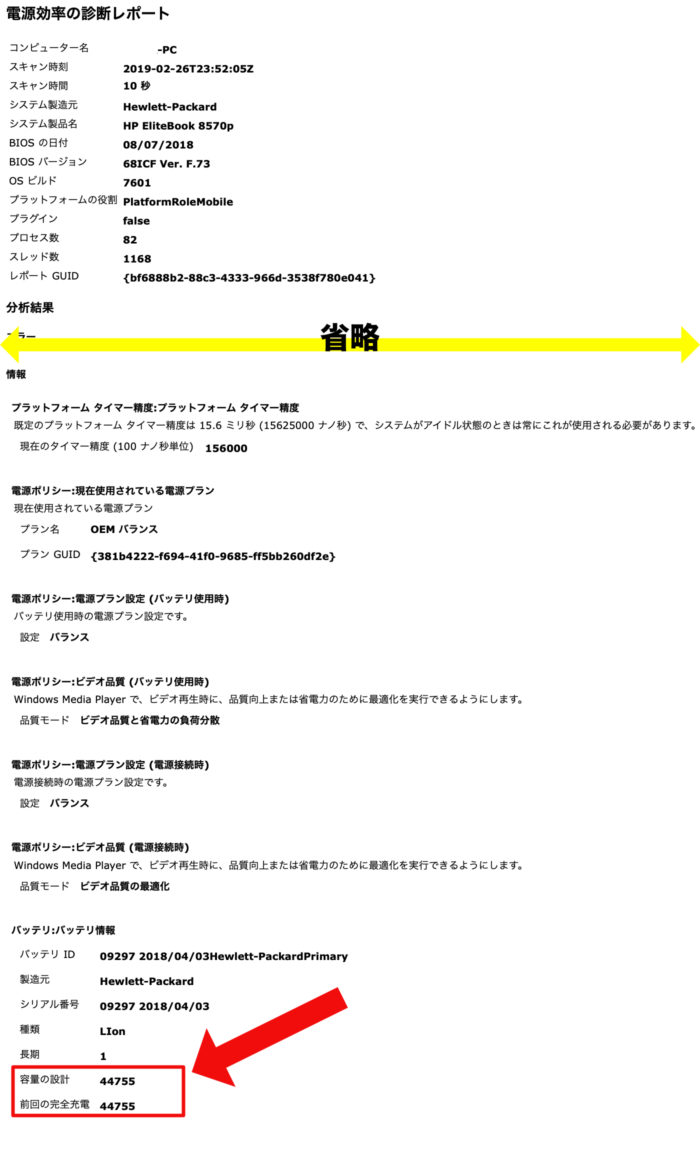
Windows 10の時の「Design capacity」「Full charge capacity」と同じ項目です。
「容量の設計」=販売時の容量、
「前回の完全充電」=満充電時の容量です。
今回の場合のように同じ数値が出ていると言うことは、まったく劣化していませんよ、という意味になります。
このパソコンは、実はバッテリ交換をしたばかりなので、この結果は当然です。
以上がバッテリ健康度の確認方法です。
実際のところは便利なフリーソフトが出ているので、それを使えば一発で解決なんですが、敢えてコマンドプロンプトの使い方をご紹介してみました。ぜひ試してみてください。